Come disattivare (davvero) Wi-Fi e Bluetooth in iOS 11
Ci sono due strade per interrompere la ricezione del Bluetooth e del Wi-Fi: attivare la modalità aereo oppure entrare nelle impostazioni
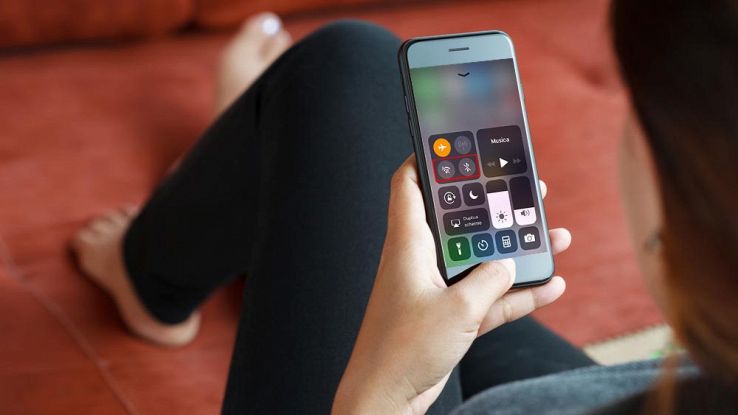
Sono passati pochi giorni dal lancio ufficiale di iOS 11 e già cominciano ad arrivare le prime proteste. Molti utenti si stanno lamentando del nuovo centro di controllo, da cui non è di fatto possibile spegnere davvero Wi-Fi e Bluetooth nonostante si disattivino le icone.
Come riportano le persone che hanno scaricato il nuovo sistema operativo mobile, i moduli dei due chip wireless, infatti, restano in parte sempre attivi. Per intenderci, il centro di controllo interrompe la ricezione del segnale, ma non disattiva completamente le due antenne. La principale preoccupazione degli utenti, stando a quanto si legge suoi vari social, è soprattutto relativa alla sicurezza. I due moduli, rimanendo sempre attivi, non solo diminuiscono la durata delle batteria, ma potrebbero essere utilizzati dagli hacker in molti modi, come ad esempio intercettare le vittime.
Nonostante ciò, comunque è possibile disattivare le antenne del Wi-Fi e del Bluetooth su iOS 11: ecco come fare.
Come disattivare le due antenne wireless
Ci sono due strade da percorrere. La più semplice prevede di attivare la modalità aereo, azione che può essere messa in pratica direttamente dal centro di controllo. In questo modo, entrambi i due moduli saranno davvero spenti, ossia non saranno in grado di ricevere ed emettere nessun segnale radio. Purtroppo, la modalità aereo bloccherà completamente la ricezione dello smartphone, compresa, quindi, anche quella cellulare (non sarà più possibile telefonare oppure ricevere messaggi e email).
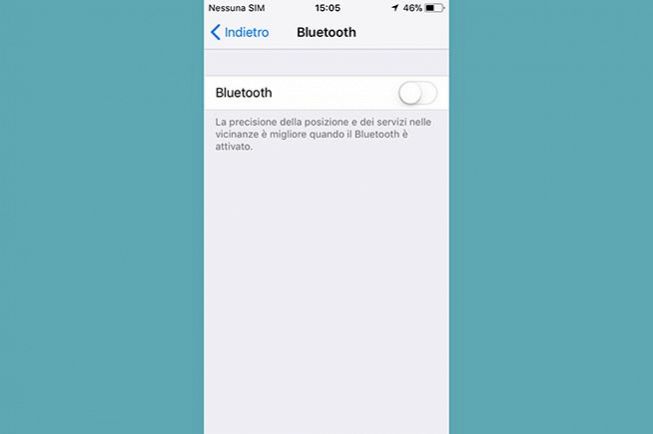 Fonte foto: Redazione
Fonte foto: RedazioneEcco come spegnere il Bluetooth
Per disabilitare completamente Wi-Fi e Bluetooth dell’iPhone, senza spegnere la ricezione dello smartphone, non resta che andare nelle impostazioni di iOS 11. In seguito, sarà necessario cliccare su “Bluetooth” e disabilitare poi l’antenna (muovendo il “bottone” da destra verso sinistra). Il procedimento è identico anche per quanto riguarda lo spegnimento reale della connessione Wi-Fi. Solo eseguendo questi passaggi, almeno per adesso, sarà possibile disattivare per davvero i due moduli.





















